Azure Firewallはポータルから停止・起動操作が実施できませんが、Azure Powershellを利用すれば可能です。
停止は以下です。
# Azure にログイン
Connect-AzAccount
# Firewall リソースを取得
$azfw = Get-AzFirewall -Name “<AzureFirewallのリソース名>” -ResourceGroupName “<リソースグループ>”
# 割り当て解除(停止)
$azfw.Deallocate()
Set-AzFirewall -AzureFirewall $azfw
# 状態確認
(Get-AzFirewall -Name “<AzureFirewallのリソース名>” -ResourceGroupName “<リソースグループ>”).ProvisioningState
起動は以下です。
# Azure にログイン
Connect-AzAccount
# Firewall リソースを取得
$azfw = Get-AzFirewall -Name “<AzureFirewallのリソース名>” -ResourceGroupName “<リソースグループ>”
# VNet を取得
# Firewall は VNet 内の AzureFirewallSubnet を自動的に検出する為、サブネット指定は不要
$vnet = Get-AzVirtualNetwork -Name “<VNETリソース名>” -ResourceGroupName “<リソースグループ>”
# Public IP の取得(管理系IPなど複数ある場合は、それぞれ別名で)
$publicip1 = Get-AzPublicIpAddress -Name “<Public IP①>” -ResourceGroupName “<リソースグループ>”
$publicip2 = Get-AzPublicIpAddress -Name <“Public IP②”> -ResourceGroupName “<リソースグループ>”
# 複数IPの場合は、配列化して Firewall に割り当て、起動
$azfw.Allocate($vnet, @($publicip1, $publicip2))
Set-AzFirewall -AzureFirewall $azfw

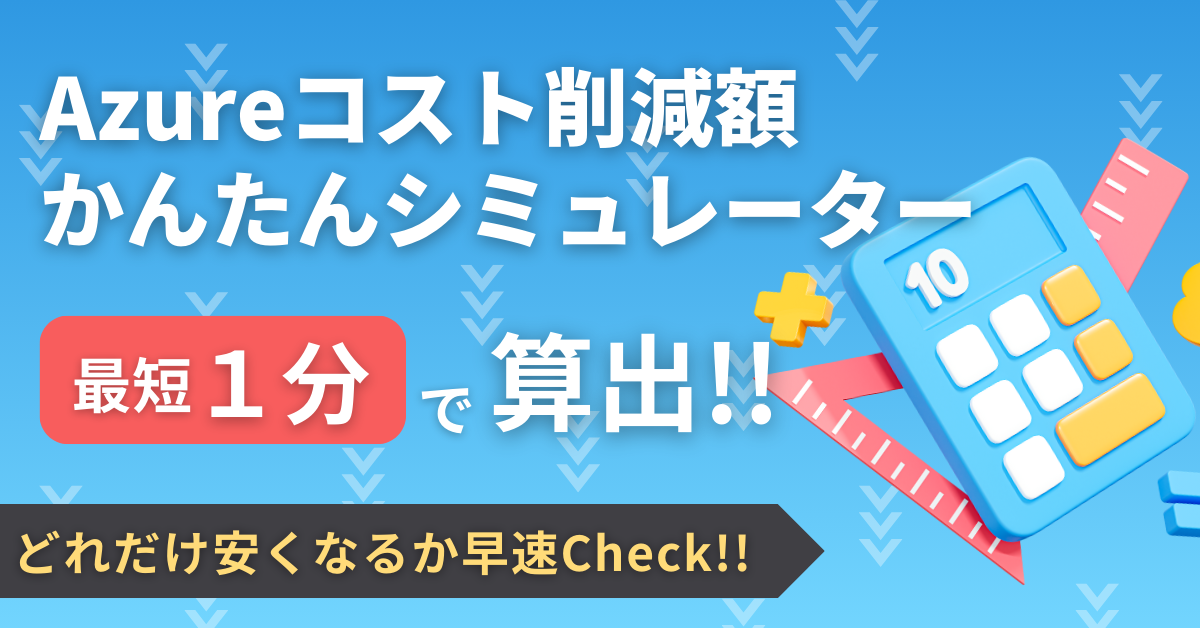
 (←参考になった場合はハートマークを押して評価お願いします)
(←参考になった場合はハートマークを押して評価お願いします)